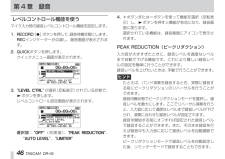Q&A
取扱説明書・マニュアル (文書検索対応分のみ)
"マイク"5 件の検索結果
"マイク"80 - 90 件目を表示
全般
質問者が納得もちろん、声も録音できますよ。手持ちマイクにしては巨大ですが(笑)。それと、ステレオまいくなのでスタンドに固定して、音が左右に揺れないように、口もなるべく左右に動かないように。
1m以上とおくから録音するぶんには問題ありません。
電池式で、単体で録音できます。USBはデータ転送のみ。データ取り込みはデジカメのカードリーダーを使っても簡単でいいでしょう。
4965日前view115
全般
質問者が納得合わせるだけなら「RadioLine Free」というものがお勧めですよ!
ダブルクリックと左右にスライドするだけで位置の微調整ができたりします。
少しエフェクトなど使いたいと思うなら「Audacity」がいいです。
最初からエフェクトがたくさん用意されているので、いろんな表現が可能になります。
もちろんプラグインとして他の無料配布しているエフェクトなど追加できますので、いいですよ( *´ސު`*)
私はいつもこの2つのソフトに歌ってみたを作るとき、お世話になっていますw
*URL*
RadioLi...
5039日前view121
全般
質問者が納得そのレコーダーはレベルメーターが付いていないのですか?
スピーカーとの距離にもよりますから一概に決められる事では有りませんが。
レベル設定でオートにするとかリミッターが有れば歪みはしないと思いますが。
それ以前にイヤホンで録音状態をモニター出来ると思うのですが。
5058日前view99
全般
質問者が納得レコーダーの性能よりは「収音テクニック」のほうが大事です。
理由
*発車メロディーはそもそも「安いスピーカー」から出ている。
*したがって高級レコーダーを使っても、ほとんど意味がない。
録音のキモ
*なるべく音源の近くにマイクを置く。
マイク内蔵型の場合はマイクスタンド(一脚タイプでもOK)が使えるようなタイプを選ぶ(一例:Zoom H2n)。
マイクを音源(スピーカー)の近くに寄せないと、周囲音が大きくて目的の音が録れない。そのためにもスタンドが必要。
*本格的に録音したいなら、外部マイクが使えるタイプ...
4874日前view197
全般
質問者が納得接続しても壊れはしないはずですが…
でも、それより遙か以前の話として
DR-05のMIC/LINE端子はステレオ用なのに、そこにモノラルのAT9912繋いでも意味無いですが?
左トラックにしか録音できないはずだし、右トラックには派手なノイズが乗ったりするかもしれません。
また、はっきり言って、AT9912よりDR-05の本体内蔵マイクの方が、遙かに高音質高感度ですよ?
その点でも、質の悪いAT9912を使う意味がないと思うんですけどね?
追記
わかりましたけど、でもやっぱり。基本的な疑問は変わりま...
5146日前view87
第 2 章 各種の名称と働きトップパネル2 PEAKインジケーター 録音する音のレベルが歪む直前に赤く点灯します。3 ディスプレー 4 各種情報を表示します。(HOME)[8] ボタン再生中にこのボタンを押すと、その位置で再生を停止します(一時停止) 一時停止中にこのボタンを押すと、。その曲の先頭に戻ります。録音待機中または録音中にこのボタンを押すと、録音を停止します。各種設定画面を表示中に押すと、ホーム画面に戻ります。また、各種設定画面の操作では、確認のポップアップメッセージに対して「NO」と答えるときに使います。長く押すと、電源のオン/オフの切り換えを行います。5 +ボタン1 内蔵ステレオマイク エレクトレットコンデンサータイプの無指向性ステレオマイクです。リアパネルのMIC/ EXT IN端子に外部マイクや外部入力を接続すると、接続した外部マイク/外部入力が優先になり、内蔵ステレオマイクが無効になります。18 TASCAMDR-05 ホーム画面および“TUNER”画面を表示中にこのボタンを押すと、内蔵スピーカーまたは/LINE OUT端子から出力される音量を大きくします。調節中は、ボリューム位置...
目次 入力の設定をする ........................................................ 設置または接続をする ................................................ 内蔵ステレオマイクで録音する ............................. 外部マイクで録音する(MIC IN).......................... 外部機器から録音する(EXT IN)......................... 入力レベルを調節する ................................................ 手動で入力レベルを調節する ................................. レベルコントロール機能を使う ............................. 録音する ........................................................................ 録音中にファイルを切り換え...
第 2 章 各種の名称と働き と、再生スピードを早くします。各種設定画面での操作時、項目を選択したり選択肢/値を変更するときに使います。6 MENUボタン ホーム画面表示中にこのボタンを押すと、“MENU”画面が表示されます。 各種設定画面を表示中に、このボタンを押したときも、“MENU”画面に戻ります。 再生コントロール画面でIN点(ループ再生の始点)およびOUT点(終点)が設定されているときにこのボタンを押すと、ループ再生のオン/オフを切り換えます。7 .ボタン 再生中、またはファイルの途中で停止しているときにこのボタンを押すと、曲の先頭に戻ります。現在位置から曲の先頭の間にIN点(ループ再生の始点)およびOUT点(終点)が設定されているときには、IN点(始点)またはOUT点(終点)に移動します。ファイルの先頭で停止しているときに押すと、手前のファイルにスキップします。押し続けると早戻しサーチを行います。MARKボタンを押しながらこのボタンを押すと、前のマークに移動します。各種設定画面表示中、画面内のカーソルを左に移動します。 “BROWSE”画面では、階層を戻ります。 録音待機中または...
第 1 章 はじめにこのたびは、TASCAM Linear PCM Recorder DR-05をお買い上げいただきまして、誠にありがとうございます。ご使用になる前に、この取扱説明書をよくお読みになり、正しい取り扱い方法をご理解いただいたうえで、末永くご愛用くださいますようお願い申しあげます。お読みになったあとは、いつでも見られるところに保管してください。また取扱説明書は、TASCAMのウェブサイト(http://tascam.jp/)からダウンロードすることができます。0 状態に応じて、必要な機能にすばやくアクセスするためのQUICK(クイック)ボタン搭載0 録音を継続したまま、任意の位置でファイルを更新できるトラックインクリメント機能0 録音開始2秒前からの音を録音できるプリレック機能0 入力レベルが大きすぎる場合に、適度なレベルに自動的に入力レベル設定を下げるピークリダクション機能0 大きい音は小さく、小さい音は大きくして常に最適なレベルで録音できるオートレベル機能0 入力レベルが大きすぎる場合に、その部分だけ適度なレベルに自動的に調節するリミッター機能本機の概要0 記録メディアにmicr...
第 4 章 録音注意i ダイナミックマイクや電池内蔵の外部マイクを接続するときは、“MIC POWER”項目を“OFF”に設定してください。“ON”にすると接続したマイクの故障の原因になる恐れがあります。i マイクを使って録音を行うときは、モニターシステムにヘッドホンを使って行ってください。スピーカーを使ってモニターすると、スピーカーの出力音が入力されて、正常な音で録音できなかったり、ハウリング(フィードバック)を起こす可能性があります。メモ “MIC POWER”と“LOW CUT”の項目は、録音中および録音待機中でも設定/変更することができます。設置または接続をする内蔵ステレオマイクで録音する内蔵ステレオマイクを音源の方向へ向け、振動の少ない、安定した場所に設置してください。外部マイクで録音する(MIC IN)外部マイクを本機のMIC/EXT IN端子に接続します。外部マイクを音源の方向へ向け、振動の少ない、安定した場所に設置してください。ヒント “LOW CUT”を使用すると空調機やプロジェクターなどによるノイズや耳障りな風切音などのノイズを低減することができます。TASCAM DR-0543
第 4 章 録音メモ“REC SETTING”画面で設定した最大フi 録音中に、ァイルサイズを超えると、新たな別のファイルとして録音を継続します。i ファイル形式によって、同じ最大ファイルサイズにおける録音時間が異なります。 この値は、設定値の右の括弧の中に表示されます。i 録音時間が24時間を超える場合は、自動的に停止します。入力の設定をする1. MENUボタンを押して、“MENU”画面を表示します。2. +ボタンまたは-ボタンを使って“REC SETTING”メニュー項目を選択(反転表示)し、7ボタンを押します。 “REC SETTING”画面が表示されます。10. 設定が終了したら、(HOME)[8] ボタンを押して、ホーム画面に戻ります。ファイルの保存先を設定する録音したファイルの保存するフォルダを設定します。録音したファイルは、カレントフォルダ(現在選択されているフォルダ)に録音されます。詳細は、55ページ「フォルダ操作」の“SELECT”ポップアップメニュー項目を参照してください。特に指定しない場合は、《MUSIC》フォルダの下にファイルが作成されます。42 TASCAMDR-05 ...
第 4 章 録音外部機器から録音する(EXT IN)ステレオミニプラグケーブルを使用して、外部オーディオ機器(ポータブルCDプレーヤ-のヘッドホン端子など)の出力と接続します。入力レベルを調節する録音した曲が、入力が大きすぎて歪んでいたり、小さすぎてノイズに埋もれてしまったりするのを避けるために、録音する前に入力レベルを調節する必要があります。手動で調節する機能の他にピークリダクション、オートレベル、リミッターの3つのレベルコントロール機能もありますので、お好みに応じてお使いください。ヒント 入力レベルの調節だけでなく、マイクと音源との距離や向きを調節してみてください。また、マイクの向きや音源との距離によって音質が変わります。手動で入力レベルを調節するオーディオ機器または入力のレベルを調節します。外部音源i 本機の入力レベルを調節しても、入力された音が歪んでいる場合は、外部機器の再生音量を小さくしてください。i 外部機器の出力レベルを調節できないライン出力を接続した場合は、音量が大きい音源等などではレベルオーバとなり、調節できない場合があります。その場合には、レベル調節可能なヘッドホン端子などを接続してく...
第 4 章 録音本機は、内蔵ステレオマイクを使った録音の他に、外部マイクあるいは外部オーディオ機器(CDプレーヤーなど)からの信号を録音することができます。録音オーディオファイル形式は、MP3(32k ~ 320kbps、44.1k/48kHz)、WAV(44.1k/48k/96kHz、16/24ビット)から設定可能です。WAVファイルは、BWFフォーマットに対応していますので、録音中に付けたマークをBWF対応のソフトなどで使用することができます。ファイル形式/サンプリング周波数/タイプ/最大ファイルサイズを設定する録音を実行する前に、録音オーディオのファイル形式を設定します。1. MENUボタンを押して、“MENU”画面を表示します。2. +ボタンまたは-ボタンを使って“REC SETTING”メニュー項目を選択(反転表示)し、7ボタンを押します。 “REC SETTING”画面が表示されます。3. +ボタンまたは-ボタンを使って“FORMAT”項目を選択(反転表示)し、/ボタンまたは7ボタンを押します。 ここでファイル形式を設定します。+ボタンまたは-ボタンを使って、以下の中から設定します。“...
第 4 章 録音レベルコントロール機能を使うマイク入力時の録音レベルコントロール機能を設定します。1. RECORD [0] ボタンを押して、録音待機状態にします。RECインジケーターが点滅し、録音画面が表示されます。2. QUICKボタンを押します。 クイックメニュー画面が表示されます。4. +ボタンまたは-ボタンを使って機能を選択(反転表示)し、7ボタンを押すと機能が有効になり、録音画面に戻ります。 選択されている機能は、録音画面にアイコンで表示されます。PEAK REDUCTION(ピークリダクション)入力音が大きすぎたときに、録音レベルを適度なレベルまで自動で下げる機能です。これにより難しい録音レベルの設定を簡単に行うことができます。録音レベルを上げたいときは、手動で行うことができます。ヒント 3. “LEVEL CTRL”が選択(反転表示)されている状態で、7ボタンを押します。 レベルコントロール設定画面が表示されます。 選 択 肢:“OFF” 初 期 値 )“PEAK REDUCTION”(、、“AUTO LEVEL”“LIMITER”、46 TASCAMDR-05 たとえば、バンド...
第 2 章 各種の名称と働きボトムパネル音が出力されません。d 三脚取り付け用穴(1 / 4インチ) 本体に三脚を取り付けることができます。注意i 本体の落下を防ぐため、三脚またはマイクスタンド各部のねじを確実に締めてください。i 三脚またはマイクスタンドに本体を取り付けて使用する場合は、三脚またはマイクスタンドを水平な場所に置いてください。f 電池ケース蓋g 電池ケース 本機の電源になる電池(単3形電池、2本)を収納するケースです。 → 32ページ「単3形電池で使用する」()s 内蔵モノラルスピーカー モニター用の内蔵スピーカーです。録音待機中または録音中、ヘッドホンを接続しているとき、スピーカーがオフに設定されているとき、またはモニターミックスがオンに設定されているときは、TASCAM DR-0523
- 1